แป้นพิมพ์เป็นองค์ประกอบพื้นฐานของคอมพิวเตอร์โดยที่เราจะไม่สามารถทำกิจกรรมพื้นฐานที่สุดได้อีกต่อไป เมื่อใช้มันมีโอกาสในบางครั้งขณะพิมพ์เราสังเกตเห็นว่าปุ่มต่างๆเริ่มแสดงตัวเลขและสัญลักษณ์บนหน้าจอแทนที่จะเป็นตัวอักษร โดยทั่วไปสิ่งนี้เกิดขึ้นโดยไม่ได้ตั้งใจและหลายครั้งแทบจะไม่มีคำอธิบายที่เป็นเหตุเป็นผล เราอาจทำอะไรผิดพลาดไป แต่เราไม่รู้จริงๆว่าจะเกิดอะไรขึ้นดังนั้นวันนี้เราจะมาดูกันว่าเราจะแก้ปัญหาแป้นพิมพ์เขียนตัวเลขแทนตัวอักษรได้อย่างไร
เว้นแต่ว่าเราจะมีหน้าจอสัมผัสที่เชื่อมโยงกับคอมพิวเตอร์ของเราที่จะเขียนด้วยแป้นพิมพ์เสมือนแป้นพิมพ์จริงเป็นเครื่องมือพื้นฐานหากเราต้องการใช้คอมพิวเตอร์ของเรา เป็นไปได้ที่จะทำโดยไม่ใช้เมาส์ แต่ไม่ใช่แป้นพิมพ์ดังนั้นอุบัติเหตุใด ๆ ที่เกิดขึ้นกับเราอาจกลายเป็นปัญหาที่เห็นได้ชัดว่าอาจมีวิธีแก้ไขที่ยากลำบาก

เมื่อฉันเขียนตัวเลขฉันจะได้รับตัวอักษร ทำไม?
ดังที่เราได้กล่าวไปแล้วแป้นพิมพ์เป็นองค์ประกอบพื้นฐานของคอมพิวเตอร์ของเราซึ่งเราสามารถพบได้หลายประเภทขึ้นอยู่กับว่าเรามีพีซีเดสก์ท็อปหรือแล็ปท็อป ไม่ว่าในข้อใดข้อหนึ่งปัญหาหลักที่ทำให้แป้นพิมพ์ของเราเขียนตัวเลขแทนตัวอักษรเกิดจากการล็อกตัวเลข
การมี Num Lock บนแป้นพิมพ์ภายนอก
ในกรณีที่เรามีคอมพิวเตอร์ตั้งโต๊ะคีย์บอร์ดเป็นอุปกรณ์ต่อพ่วงที่เชื่อมต่ออยู่ ซึ่งอาจมีรูปร่างและขนาดต่างกันซึ่งโดยทั่วไปจะมีแป้นตัวเลขอยู่ทางด้านขวา เนื่องจากในปี 1981 IBM ตัดสินใจให้ปุ่มบนแป้นตัวเลขทำหน้าที่สองอย่างไม่ว่าจะเป็นปุ่มตัวเลขและปุ่มเคอร์เซอร์ เพื่อให้เราสามารถสลับไปมาได้เขาจึงแนะนำคีย์ที่เรียกว่า Num Lock .
ด้วยวิธีนี้ในขณะที่เปิดใช้งานปุ่ม Num Lock แป้นพิมพ์จะทำงานเหมือนกับแป้นพิมพ์ของเครื่องเพิ่มที่มีตัวเลขและสัญลักษณ์ ด้วยเหตุนี้เราจึงตรวจสอบได้ว่าตัวเลขและสัญลักษณ์ปรากฏบนหน้าจออย่างไรเช่นเครื่องหมายดอกจัน (*) หรือเครื่องหมายบวก (+) ซึ่งมีหน้าที่แทนการดำเนินการทางคณิตศาสตร์ ในขณะที่ปุ่ม Num Lock ถูกปิดใช้งานราวกับว่ามันจะลงทะเบียนปุ่มเคอร์เซอร์ (ขึ้นลงซ้ายและขวา)
ปุ่ม Fn บนแป้นพิมพ์แล็ปท็อป
การมีแป้นตัวเลขในแล็ปท็อปไม่ใช่เรื่องธรรมดาโดยเฉพาะอย่างยิ่งในสิ่งที่เรียกว่าอัลตร้าบุ๊คที่มีหน้าจอเล็กกว่า 15 นิ้ว ในกรณีเหล่านี้แป้น Num Lock จะทำงานต่างออกไป แทนที่จะแปลงปุ่มเคอร์เซอร์เป็นตัวเลขจะแปลงส่วนของตัวอักษร QWERTY บนแป้นพิมพ์ให้เป็นแป้นพิมพ์ตัวเลขเสมือน
เพื่อให้เราไม่มีแป้นพิมพ์ตัวเลขแล็ปท็อปของเราจึงสามารถมีปุ่ม Fn ได้ นั่นคือเหตุผลที่หากแป้นพิมพ์ของเราเขียนตัวเลขแทนตัวอักษรนั่นเป็นเพราะปุ่ม Num lock ถูกเปิดใช้งานซึ่งทำให้แป้นพิมพ์ตัวเลขของเราเปิดอยู่ ปุ่มนี้หากไม่ได้อยู่บนแป้นพิมพ์สามารถเปิดใช้งานได้โดยใช้ปุ่ม “ Fn” คีย์รูปแบบที่สำคัญ นอกจากนี้ยังสามารถกำหนดคีย์ให้กับคีย์อื่น ๆ ด้วยแอพพลิเคชั่นหรือด้วยสคริปต์ ด้วยวิธีนี้เมื่อเปิดใช้งานตัวอักษรแต่ละตัวจะถูกกำหนดหมายเลขซึ่งทำให้เกิดสิ่งนั้นแม้ว่าเราจะกดตัวอักษร แต่จะมีเพียงตัวเลขเท่านั้นที่ปรากฏบนหน้าจอ
Num Lock ปิดการใช้งานเพื่อยุติปัญหา
ณ จุดนี้เราสามารถจินตนาการได้ว่าปัญหาอาจเป็นเพราะเราไม่ได้ตระหนักถึงมันและเรามีปุ่ม Num Lock โดยไม่ต้องปิดการใช้งาน แต่อาจมีอีกหลายกรณีที่เราจะตรวจสอบด้านล่าง
ปิดใช้งานแป้นพิมพ์ตัวเลข
หากเรามีพีซีที่มีแป้นพิมพ์ตัวเลขเราจะต้องทำเท่านั้น ค้นหาปุ่ม Num Lock และกดเพื่อปิดใช้งาน ในบางกรณีอาจเป็นไปได้ว่าเรามีไฟ LED ที่หากเปิดอยู่จะแสดงว่ามีการเปิดใช้งานและหากปิดอยู่จะปิดการใช้งานซึ่งจะช่วยให้เราทราบสถานะได้

ในกรณีที่เรามีแล็ปท็อปที่ไม่มีแป้นตัวเลขเป็นไปได้ว่าจะต้องให้เรากดปุ่ม Fn ค้างไว้ในขณะที่กด Num Lock เพื่อเปิดใช้งานหรือปิดใช้งาน หากแป้นพิมพ์ของเราไม่มีตัวอักษร Num Lock เราสามารถลองใช้คีย์ผสมได้ Fn+F11 เพื่อปิดใช้งานฟังก์ชันล็อคตัวเลข
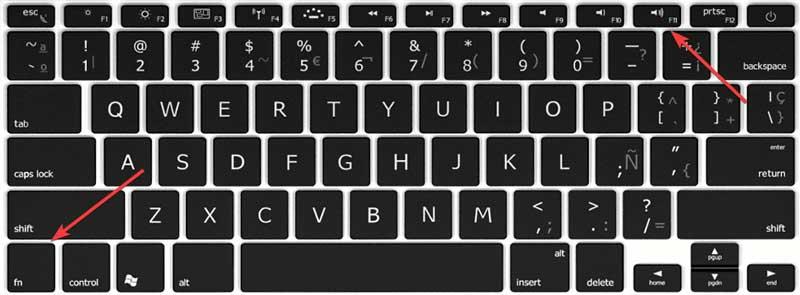
ปุ่ม Num Lock ไม่ทำงาน? ใช้แป้นพิมพ์ Windows
หากเราโชคไม่ดีที่ปุ่ม Num Lock บนแป้นพิมพ์ของเราไม่ทำงานเราสามารถแก้ปัญหาได้โดยใช้แป้นพิมพ์ภายในที่ประกอบด้วย Windows โดยค่าเริ่มต้น. ในการเปิดใช้งานเราสามารถใช้แป้นพิมพ์ลัดของ Windows + r คำสั่ง Run จะปรากฏขึ้นให้เราพิมพ์ OSK แล้วกด Enter ต่อมาแป้นพิมพ์ Windows จะปรากฏขึ้นเพื่อให้เราสามารถปิดใช้งานคีย์ได้โดยคลิกที่ชุดค่าผสม Fn + F11
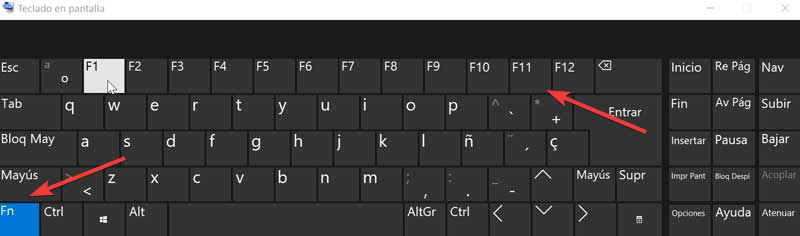
แป้น Num Lock เสีย - ลองใช้แป้นพิมพ์ภายนอก
ในกรณีที่ร้ายแรงที่แป้น Num Lock บนแป้นพิมพ์ของแล็ปท็อปของเราเสียซึ่งทำให้ไม่สามารถปิดการใช้งานการล็อกได้เราสามารถเลือกใช้แป้นพิมพ์ภายนอกได้ เราต้องเชื่อมต่อแป้นพิมพ์ใหม่ผ่านพอร์ต USB ในกรณีที่แป้นพิมพ์มีไฟ LED ควรตัดปุ่ม Num Lock ดังนั้นเราจะต้องกดแป้นเพื่อดำเนินการปลดล็อกเท่านั้น
โซลูชั่นทางเลือก
ในกรณีที่การเปิดใช้งานปุ่ม Num Lock ไม่ใช่สาเหตุของปัญหาของเราและแป้นพิมพ์ยังคงพิมพ์ตัวเลขแทนตัวอักษรเราสามารถลองวิธีแก้ไขปัญหาอื่น ๆ ที่เป็นไปได้
ลองเขียนในเซฟโหมด
อาจมีปัญหากับ Windows ที่มากระทบแป้นพิมพ์ของเรา เราสามารถค้นหาสิ่งนี้ได้โดยพยายามเรียกใช้ Windows 10 ในเซฟโหมด สำหรับมันเราเปิดเมนูเริ่มและเลือกปุ่มเปิด / ปิด เรากด "แป้น Shift" ค้างไว้แล้วคลิก "เริ่มใหม่"
ถัดไปหน้าจอสีน้ำเงินใหม่จะปรากฏขึ้นซึ่งเราต้องเลือกแก้ไขปัญหา หลังจากนั้นเราคลิกที่“ ตัวเลือกขั้นสูง” และ“ การตั้งค่าเริ่มต้น” ตอนนี้คลิกที่ปุ่มรีสตาร์ทและเลือกตัวเลือก“ Safe Mode” เมื่อเริ่มต้นแล้วเราต้องทดสอบแป้นพิมพ์และตรวจสอบว่าเขียนถูกต้องหรือไม่ ในกรณีที่คีย์ไม่ป้อนตัวเลขแสดงว่าปัญหามาจากแอปพลิเคชันอย่างแน่นอน
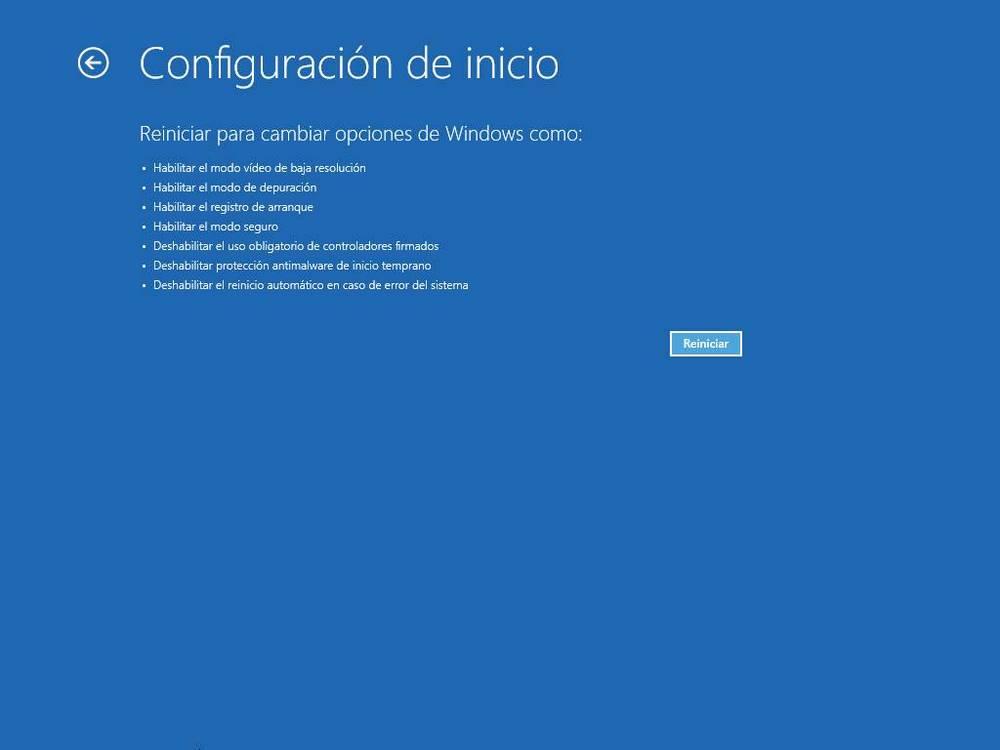
ปัญหาที่เกิดจากแอปพลิเคชันที่ขัดแย้งกัน
ณ จุดนี้ปัญหาอาจเกิดจากแอปพลิเคชันที่ทำงานตั้งแต่เริ่มต้นและขัดขวางการป้อนข้อมูลด้วยแป้นพิมพ์ หากเราไม่รู้ว่ามันคืออะไรเราสามารถทำตามขั้นตอนง่ายๆเหล่านี้ได้ คลิกขวาที่ทาสก์บาร์และเลือก“ ตัวจัดการงาน” จากเมนูบริบท
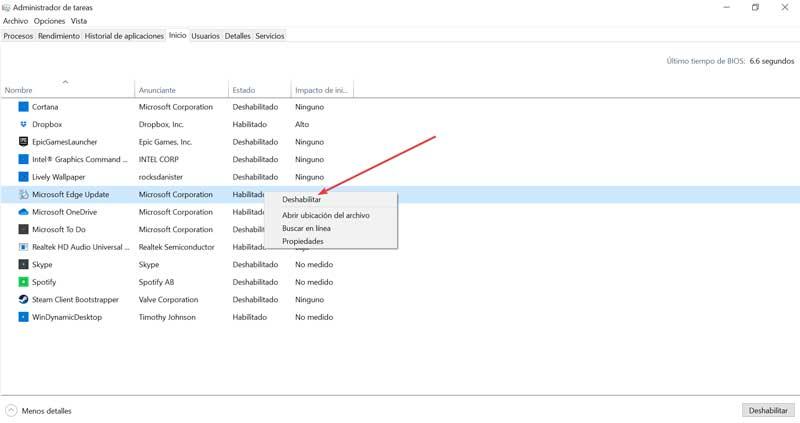
จากนั้นภายในตัวจัดการงานคลิกที่แท็บ“ เริ่ม” ตอนนี้เราเลือกแต่ละองค์ประกอบและคลิกที่ปุ่ม "ปิดการใช้งาน" เมื่อเสร็จแล้วให้รีสตาร์ทคอมพิวเตอร์ เมื่อรีบูตแล้วไม่ควรมีแอปพลิเคชั่นอื่น ๆ ทำงานบนระบบดังนั้นเราจึงดำเนินการเปิด Notepad และทดสอบแป้นพิมพ์ หากทำงานได้อย่างถูกต้องหมายความว่าแอปพลิเคชันใดแอปพลิเคชันในเมนูเริ่มต้นต้องรับผิดชอบ
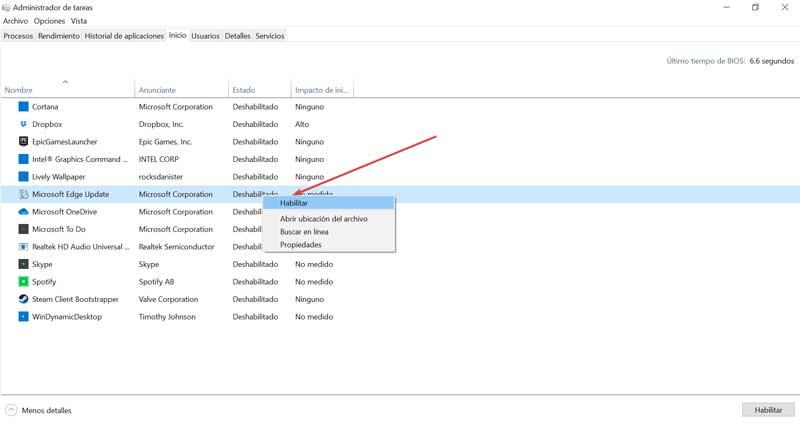
เรากลับไปที่ตัวจัดการงานและเรากำลังเปิดใช้งานและเรียกใช้แอปพลิเคชันทั้งหมดทีละรายการเพื่อตรวจสอบว่าอาจเป็นสาเหตุของปัญหา